Cara Instal Plugin via Dashboard Wordpress
Pada kesempatan kali ini saya akan membuat sebuah tutorial dasar yang harus Anda ketahui selaku pengguna CMS wordpress, yaitu sebuah tutorial Cara Instal Plugin via Dashboard Wordpress, ini sangat penting saya bawa dan saya sampaikan karena terkadang masih ada saja beberapa orang yang masih bingung, maka dari itu sebelum saya berlanjut kepada tutorial-tutorial lainya, maka hal dasar ini saya rasa perlu sekali saya sampaikan.
Seperti yang sama-sama kita ketahui banyak orang tertarik dengan wordpress itu diantaranya karena kemudahanya dalam menginstall tema dan plugin, banyak sekali tema dan plugin gratis yang di sediakan oleh wordpress dan oleh para developer web yang tentunya pasti Anda butuhkan untuk melengkapi kebutuhan dalam pembuatan website/blog.
Saat saya mengenal wordpress, kurang lebih sekitar tahun 2014, saya benar-benar merasa senang dan bahagia, karena sebagaimana yang saya ketahui, membuat sebuah website itu tidaklah mudah, karena pengetahuan dan keahlian saya dalam dunia pemerograman yang terbatas, tapi setelah saya tau tentang CMS wordpress, saya bisa membuat sebuah blog/website hanya dalam waktu 1 jam, dan itu menurut saya sangat luar bisa, dan lanjut dalam postingan ini, saya akan membagikan Cara Instal Plugin via Dashboard Wordpress.
Jika kamu install wordpress di localhost maka pastikan bahwa komputer/laptop kamu terhubung ke internet untuk mengikuti tutorial ini.
Untuk langkah pertama pastikan Anda sudah login kedalam Dashboard wordpress, perhatikan gambar dibawah ini :
Silahkan pilih menu Plugins yang saya tunjuk menggunakan panah pada gambar di atas, maka akan terbuka sebuah halaman seperti pada gambar di bawah ini :
Silahkan Anda klik Add New untuk menambahkan plugin baru, selanjutnya akan keluar seperti pada gambar di bawah ini :
Di samping kanan atas ada sebuah Input Box yang saya tunjuk dengan panah, dalam contoh kali ini saya akan menginstall sebuah plugin yang bernama WPS Hide Login, maka silahkan tulis text WPS Hide login pada input box yang saya tunjuk tadi, perhatikan pada gambar di bawah ini :
Setelah ketemu plugin yang akan Anda instal, silahkan klik tombol Install Now, dan tunggu beberapa saat karena prosess instalasi sedang berjalan.
Perhatikan gambar di atas, ini adalah prosess instalasi plugin sedang berjalan, jika sudah selesai, maka akan keluar seperti pada gambar di bawah ini :
Tulisan yang tadinya Installing... akan berganti menjadi Activate, artinya plugin sudah selesai di install dan Anda di tawari untuk mengaktifkanya, jika ingin langsung mengaktifkanya, silahkan klik tombol tersebut, jika di klik, maka kamu akan langsung di bawa ke halaman Plugins seperti pada gambar di bawah ini :
Ini adalah halaman plugins yang ada dalam wordpressmu, disini adalah lokasi jika kamu ingin tahu kamu memiliki berapa plugin dan mana saja plugin yang aktif dan tidak aktif, jangan cuman menambahkan dam melihat, Anda juga bisa menghapus plugin yang tidak diperlukan untuk menghemat penyimpanan hosting.
KESIMPULAN
Begitu sangat mudah bagi Anda untuk menambahkan bahkan menghapus plugin di Wordpress, perlu kamu ketahui juga bahwa plugin di wordpress itu ada yang gratis dan ada juga yang berbayar yang pastinya kualitasnya sangat berbeda, sebagaimana kata pepatah ya ada uang ada kualitas, maka dari itu hati-hati dalam install plugin karena ini juga bisa jadi salah-satu orang yang tidak bertanggung jawab mengaksess ke dalam blog/website Anda.
PENUTUP
Mungkin cukup sekian tulisan saya tentang Cara Instal Plugin via Dashboard Wordpress, semoga apa yang saya tulis bisa bermanfaat, jangan lupa untuk berkunjung ke postingan-postingan saya dalam blog ini. Terimakasih.
Seperti yang sama-sama kita ketahui banyak orang tertarik dengan wordpress itu diantaranya karena kemudahanya dalam menginstall tema dan plugin, banyak sekali tema dan plugin gratis yang di sediakan oleh wordpress dan oleh para developer web yang tentunya pasti Anda butuhkan untuk melengkapi kebutuhan dalam pembuatan website/blog.
Saat saya mengenal wordpress, kurang lebih sekitar tahun 2014, saya benar-benar merasa senang dan bahagia, karena sebagaimana yang saya ketahui, membuat sebuah website itu tidaklah mudah, karena pengetahuan dan keahlian saya dalam dunia pemerograman yang terbatas, tapi setelah saya tau tentang CMS wordpress, saya bisa membuat sebuah blog/website hanya dalam waktu 1 jam, dan itu menurut saya sangat luar bisa, dan lanjut dalam postingan ini, saya akan membagikan Cara Instal Plugin via Dashboard Wordpress.
Jika kamu install wordpress di localhost maka pastikan bahwa komputer/laptop kamu terhubung ke internet untuk mengikuti tutorial ini.
Untuk langkah pertama pastikan Anda sudah login kedalam Dashboard wordpress, perhatikan gambar dibawah ini :
Silahkan pilih menu Plugins yang saya tunjuk menggunakan panah pada gambar di atas, maka akan terbuka sebuah halaman seperti pada gambar di bawah ini :
Silahkan Anda klik Add New untuk menambahkan plugin baru, selanjutnya akan keluar seperti pada gambar di bawah ini :
Di samping kanan atas ada sebuah Input Box yang saya tunjuk dengan panah, dalam contoh kali ini saya akan menginstall sebuah plugin yang bernama WPS Hide Login, maka silahkan tulis text WPS Hide login pada input box yang saya tunjuk tadi, perhatikan pada gambar di bawah ini :
Setelah ketemu plugin yang akan Anda instal, silahkan klik tombol Install Now, dan tunggu beberapa saat karena prosess instalasi sedang berjalan.
Perhatikan gambar di atas, ini adalah prosess instalasi plugin sedang berjalan, jika sudah selesai, maka akan keluar seperti pada gambar di bawah ini :
Tulisan yang tadinya Installing... akan berganti menjadi Activate, artinya plugin sudah selesai di install dan Anda di tawari untuk mengaktifkanya, jika ingin langsung mengaktifkanya, silahkan klik tombol tersebut, jika di klik, maka kamu akan langsung di bawa ke halaman Plugins seperti pada gambar di bawah ini :
Ini adalah halaman plugins yang ada dalam wordpressmu, disini adalah lokasi jika kamu ingin tahu kamu memiliki berapa plugin dan mana saja plugin yang aktif dan tidak aktif, jangan cuman menambahkan dam melihat, Anda juga bisa menghapus plugin yang tidak diperlukan untuk menghemat penyimpanan hosting.
KESIMPULAN
Begitu sangat mudah bagi Anda untuk menambahkan bahkan menghapus plugin di Wordpress, perlu kamu ketahui juga bahwa plugin di wordpress itu ada yang gratis dan ada juga yang berbayar yang pastinya kualitasnya sangat berbeda, sebagaimana kata pepatah ya ada uang ada kualitas, maka dari itu hati-hati dalam install plugin karena ini juga bisa jadi salah-satu orang yang tidak bertanggung jawab mengaksess ke dalam blog/website Anda.
PENUTUP
Mungkin cukup sekian tulisan saya tentang Cara Instal Plugin via Dashboard Wordpress, semoga apa yang saya tulis bisa bermanfaat, jangan lupa untuk berkunjung ke postingan-postingan saya dalam blog ini. Terimakasih.
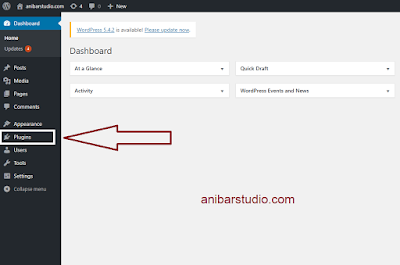
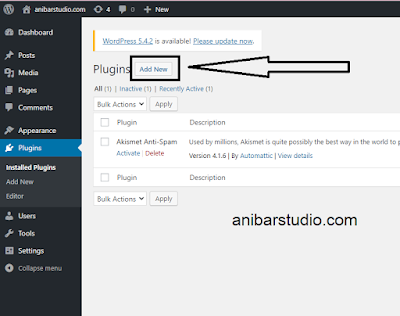
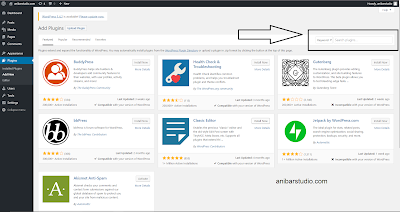
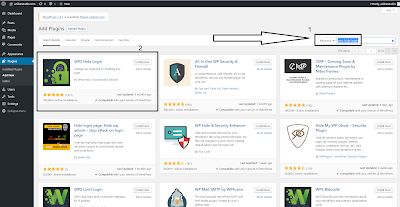
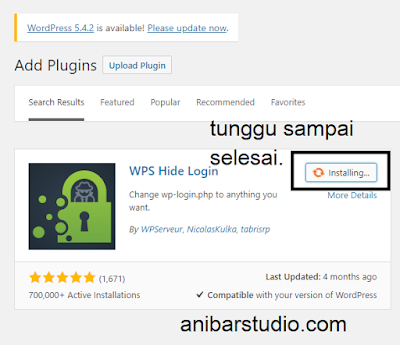



Post a Comment for "Cara Instal Plugin via Dashboard Wordpress"